Як визначити версію Microsoft .NET Framework?
Встановлюючи різні ігри і програми, в інструкції по інсталяції вказана версія компонента Microsoft .NET Framework. Якщо його немає зовсім або ПЗ не підходить, додатки не зможуть правильно працювати і будуть спостерігатися різні помилки. Щоб цього не допустити, перед установкою нової програми, необхідно ознайомитися з інформацією про версію .NET Framework на своєму комп'ютері.
Завантажити Microsoft .NET Framework
зміст
Як дізнатися версію Microsoft .NET Framework?
Панель управління
Подивитися версію Microsoft .NET Framework, який встановлений на комп'ютері, можна через «Панель управління». Переходимо в розділ «Видалення програми», знаходимо там Microsoft .NET Framework і дивимося які цифри стоять в кінці назви. Недолік способу полягає в тому, що список іноді відображається некоректно і не всі встановлені версії в ньому видно.
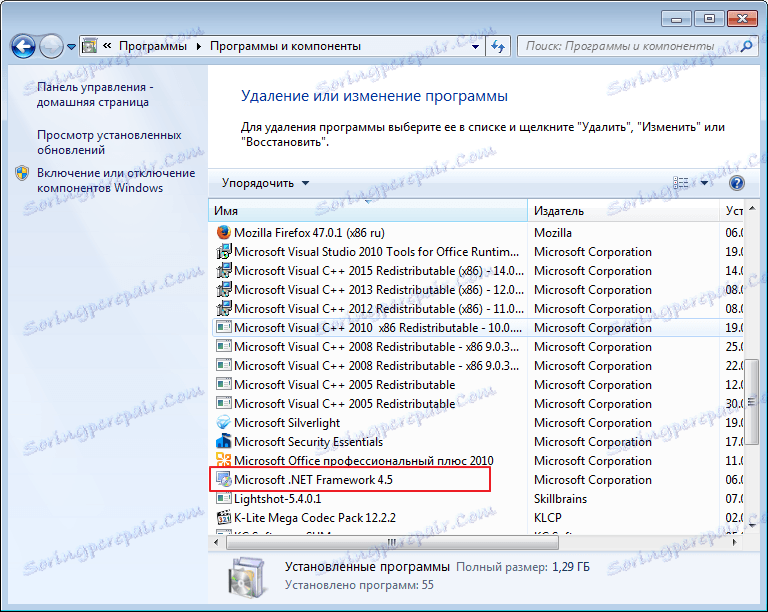
Використання ASoft .NET Version Detector
Для того, щоб побачити всі версії, можна скористатися спеціальною утилітою ASoft .NET Version Detector. Знайти та завантажити її можна в інтернеті. Запустивши інструмент, система сканується в автоматичному режимі. Після закінчення перевірки, в нижній частині вікна можемо побачити всі версії Microsoft .NET Framework, які ми встановлювали і докладну інформацію. Трохи вище, сірим шрифтом позначені версії, яких в комп'ютері немає, а колишнім виділяються всі встановлені.
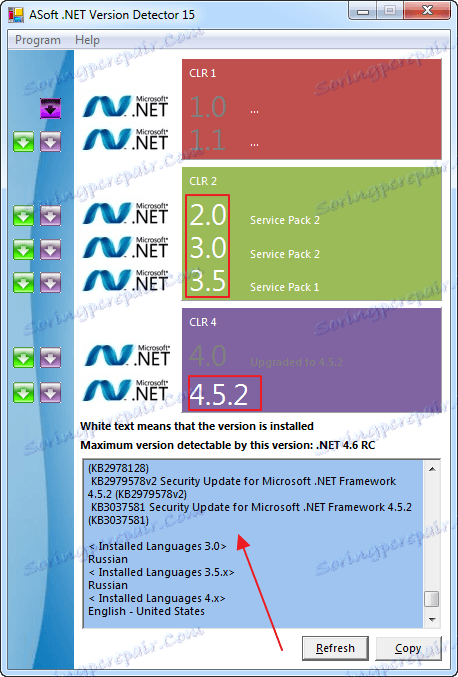
Реєстр
Якщо завантажувати нічого не хочеться, можемо подивитися вручну, через системний реєстр. У рядку пошуку вводимо команду «Regedit». Відкриється вікно. Тут, через пошук нам необхідно знайти рядок (гілку) нашого компонента - «HKEY_LOCAL_MACHINE SOFTWARE Microsoft NET Framework Setup NDP». Натиснувши на нього в дереві, відкриється список папок, назва, яких вказує на версію продукту. Більш детально можна подивитися відкривши оду з них. У правій частині вікна тепер бачимо список. Тут поле «Install» зі значенням «1», говорить про те, що ПЗ встановлено. А в полі «Version» видна повна версія.
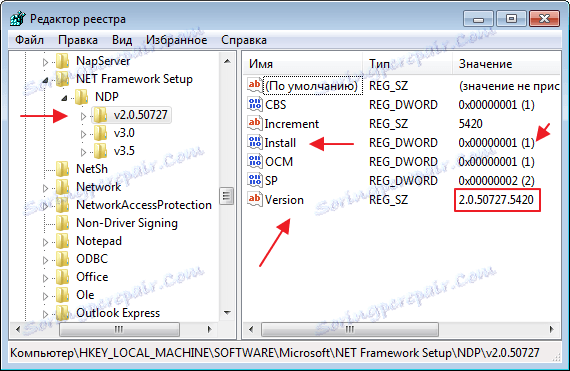
Як бачите, завдання зовсім нескладна і під силу будь-якому користувачеві. Хоча, без спеціальних знань користуватися реєстром все ж не рекомендується.